QNAPが発売する2ベイNAS「TS-251B」は、がじぇっとりっぷでも紹介記事を書いていますが、このたび試用する機会を得られましたので、ちょっとエンジニア寄りの視点から実機レビューを行いたいと思います。
この記事は全3回中の第3回となります。
第1回:[レビュー] QNAP「TS-251B」を試用してみました [ハードウェア編]
第2回:[レビュー] QNAP「TS-251B」を試用してみました [ソフトウェア編]
第3回:[レビュー] QNAP「TS-251B」を試用してみました [拡張カード編]
拡張カードについて

今回お借りした拡張カードは「QM2-2S」で、M.2 SSD(SATA)を2台搭載することが可能です。
接続はPCIe 2.0 x4ということで、片方向2GB/s、双方向4GB/sとなります。
一台あたり1GB/s(1000MB/s)が上限となるため、3000MB/sを超えるようなPCIe接続のM.2 SSDは性能を発揮しきれません。
SSD

「QM2-2S」に載せるSSDはSumsung「860 EVO」の250GBモデルです。人差し指より一回り大きい程度の小ささです。
キャッシュとして512MB LPDDR4メモリを搭載しており、仕様上はシーケンシャル読出550MB/s、シーケンシャル書込520MB/sとなっています(キャッシュ外の書き込み速度は300MB/s)。
メモリチップはTLCのため、書き込み耐性は3000〜5000回程度です。SLC、MLC、TLCの違いについては割愛します。
装着
SSDを装着
まずは「QM2-2S」にSSDを装着します。
静電気が飛んだら高確率でアウトなので、事前に机の脚など金属部品を触って静電気を逃がしておきましょう。

ヒートシンクを外すと、下から温度センサーがピロっと顔を出しました。
M.2 SSD→PCIe変換アダプタというのは結構売られていますが、温度センサーが付いているのはめったに見かけません。
こういう細かい所まで作りこんでいるのは流石だなぁと感じます。

M.2 SSDを装着してみました。スロットに装着すると斜めに刺さるので、ネジを当てながらググッと下ろしていきます。
がじぇっとりっぷはメモリの増設なんかで慣れていますが、初めての人は躊躇するかもしれません。

横から見ると温度センサーがSSDに当たっているのが分かります。
とはいえ、今回使用したSSDは片面実装で裏側にはチップがないので、正しく温度が測れるかは微妙なところです。

ちなみに「QM2-2S」には3種類のブラケットが付属しています。今回使用したのは一番左になります。
NASに装着

NASのカバーを開けるには、まず背面の上下のネジを外す必要があります。

ネジを外したあと、前面のカバーを外すとサイドカバーがスライドして外れます。

HDDを外したら下からメモリスロットが出てきました。
思ったより内部にアクセスしやすい構造なんですね。
昔のNASはそのまま使うのが当たり前でカバーを開けないことが前提なものも多く、大変だったのに…

SATAコネクタ部です。
それよりもPCIe x4スロットの先にPCIe x1スロットがあることが気になります。こんな位置に何なんでしょうか…

「QM2-2S」を装着しました。スロットへの挿入はちょっとコツがいりますが、それでも30秒もあれば装着できます。

ネジの頭とフレームの間は数mmしか開いていません。
フレームは肉抜きされているので実際には干渉することはありませんが、装着時は意外とギリギリな設計でした。
確認
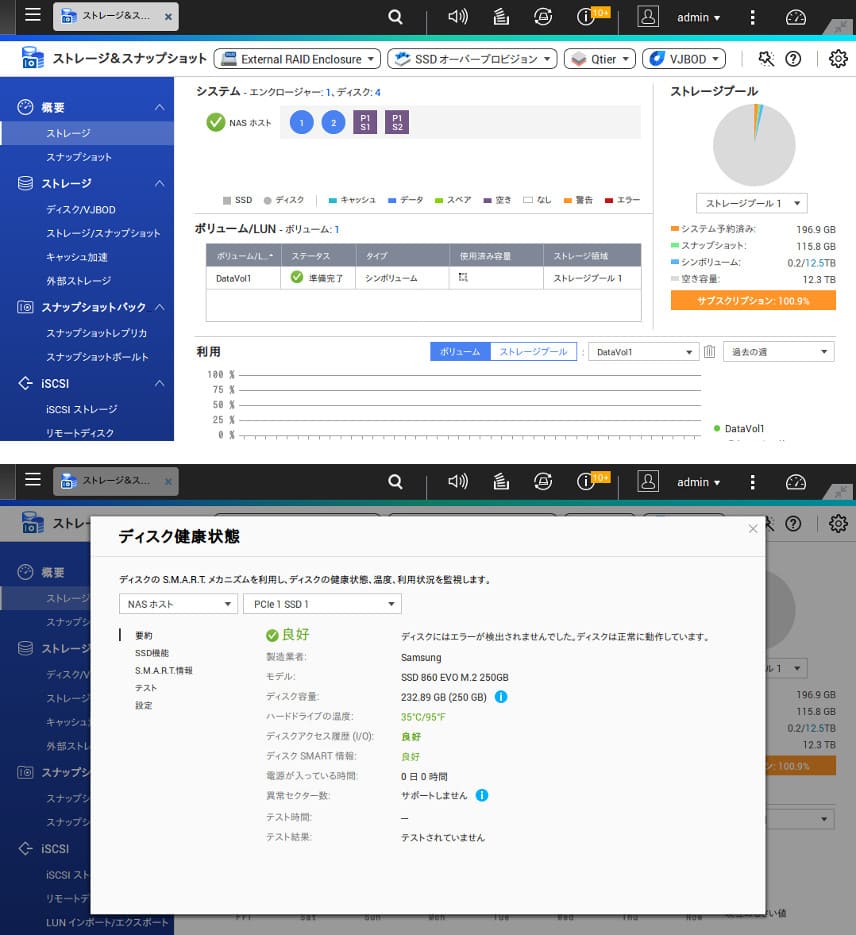
「ストレージ&スナップショット」から確認すると、無事にSSDが認識されていました(P1S1、P1S2というやつです)。
SSDオーバープロビジョニング
SSDに限らない話ですが、ストレージの基本動作というのは、「書き込み」「読み込み」「消去」の3つです。
このうち「消去」は非常に重い動作となります。
大量のファイルが溜まった「ゴミ箱」を空にした時、フリーズしたんじゃないかってくらい操作を受け付けなくなったって経験を持つ人は多いんじゃないでしょうか。
オーバープロビジョニングはそのような一時的な性能低下を抑える技術です。
あらかじめ未使用領域を確保しておくことで、上書き動作が発生した時に「消去」→「書き込み」とするのではなく、
「未使用領域に書き込み」し、「消去」は別のタイミングで行うことで書き込み完了までの時間を抑えます。
実のところ、たいていのメーカーでは出荷時点でこのオーバープロビジョニング領域が7%程度確保されています。
予備領域なんて呼び方をする場合もあります。
7%を確保すると、256GBが240GBになります。
一般的な使い方ではこれでも問題ないのですが、NASは多数のユーザーが同時に読み書きしたり、大量のファイルを扱ったりする性質上、7%では足りない場合が生じます。
そういう時に使うのが、「SSDオーバープロビジョニング」機能となります。
テスト
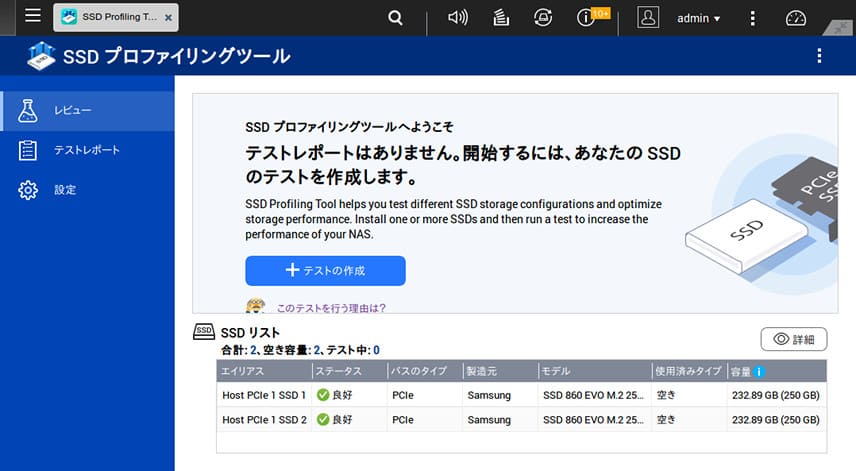
とはいえ、実際にどのくらい確保すればいいのかとか直感で分かる人はそういません。
QNAPではちゃんとテストツールが用意されています。
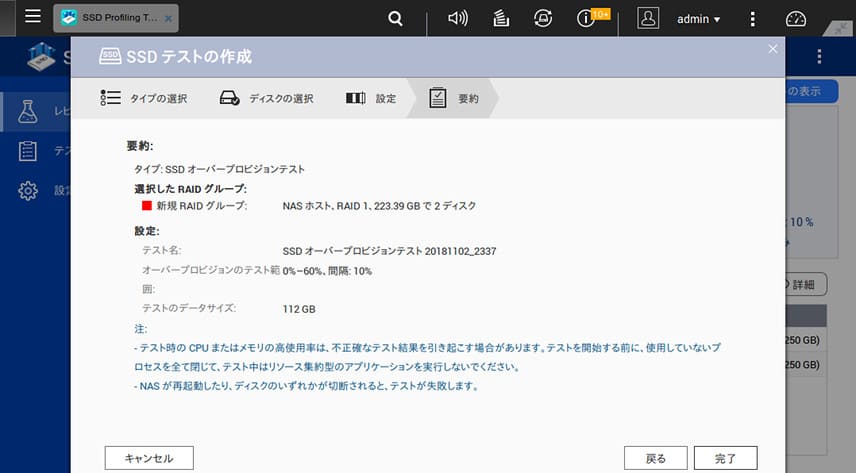
ぽちぽちとテスト条件を決めていきます。
テストは4時間ほどかかります。複数の条件を試したいところですが、時間の都合上デフォルト設定のみ行いました。
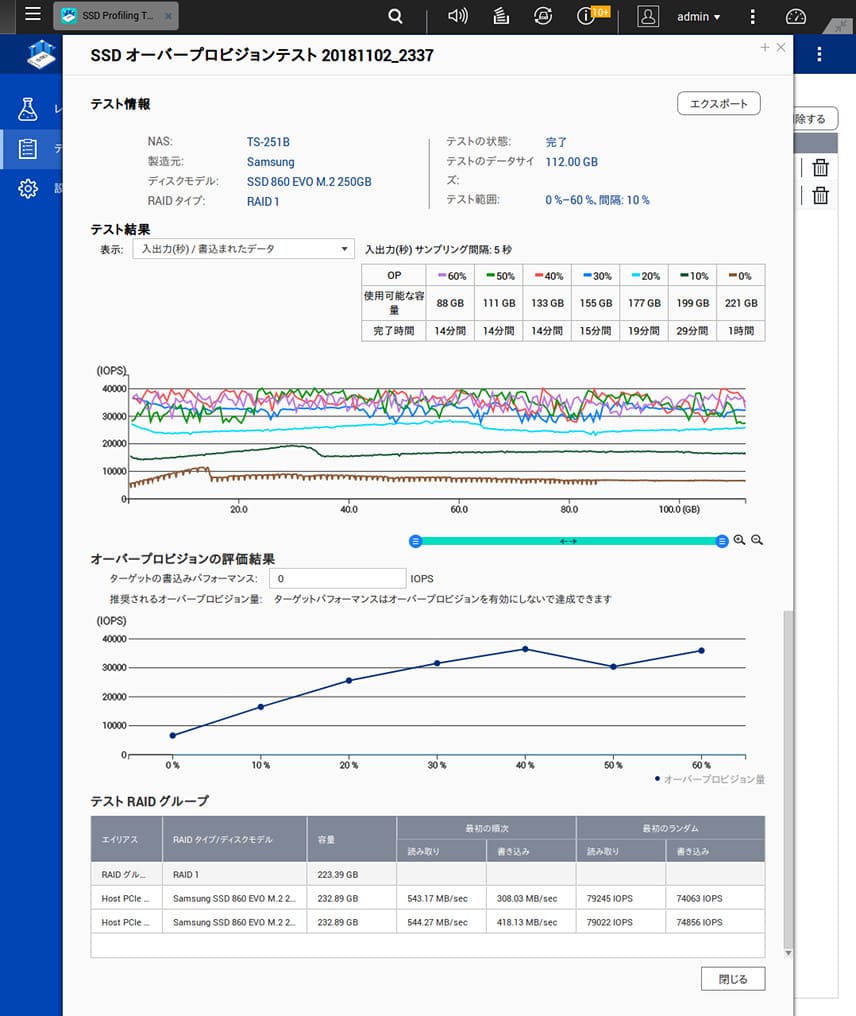
テスト結果です。転送速度よりIOPS(Input/Output per second)に重きを置いているあたり、前述の多数のユーザーによる多重アクセスを前提にしていることが伺えます。
今回はテストファイルサイズが112GBと巨大なものなのでこのような結果となっていますが、もっと小さいサイズのファイルでテストすればまた違った結果になると思います。
SSDキャッシュ
SSDキャッシュは、頻繁にアクセスするデータをSSDで扱うことでアクセスを高速化します。
一人のユーザーよりは多数のユーザーが同時にアクセスしてきた時に真価を発揮します。
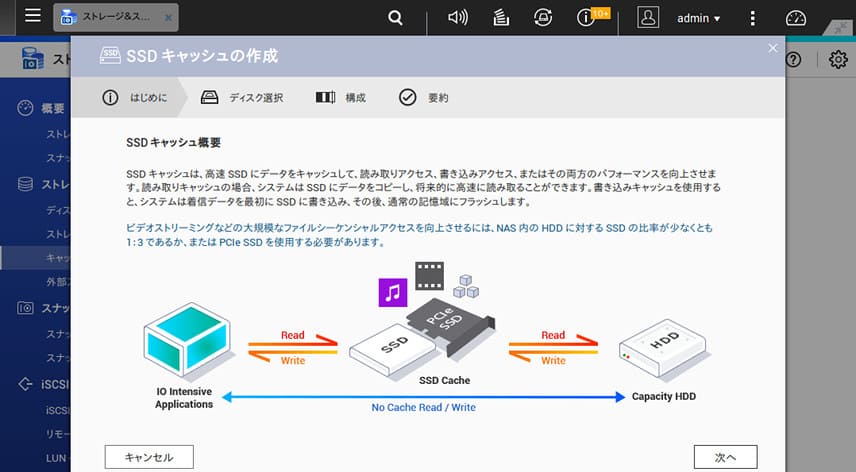
SSDキャッシュ作成ウィザードです。
設定は読み取り専用か読み書き両方、書き込み専用から選べます(デフォルトは読み取り専用)。
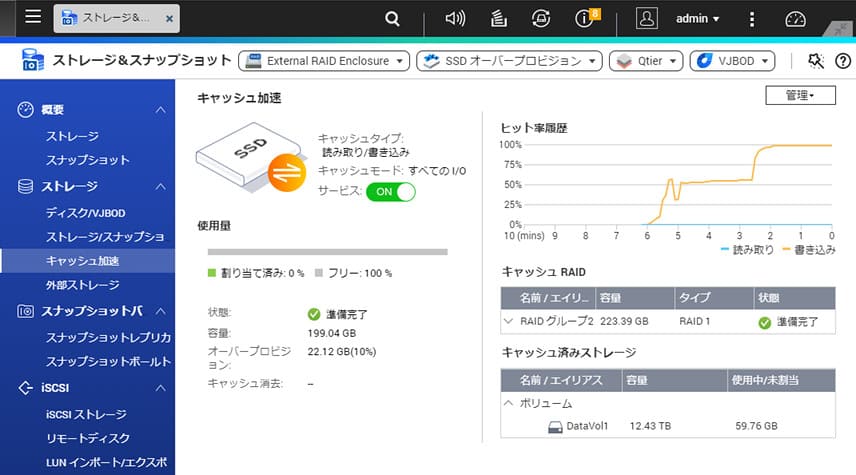
設定完了し、キャッシュ領域として稼働するとこんな画面となります。
グラフが変動しているのはベンチマークを行ったためです。
読み書きデータをSSDで受けていることが分かりますね。
ベンチマーク
ベンチマークはキャッシュオフ(ハードウェア編で見たベンチマーク結果です)、読み取り専用、読み書き両方の3パターンをSMB接続、NFS接続で実施し、さらに1GbE接続、10GbE接続(TS-251B側は1GbE)で行っています。
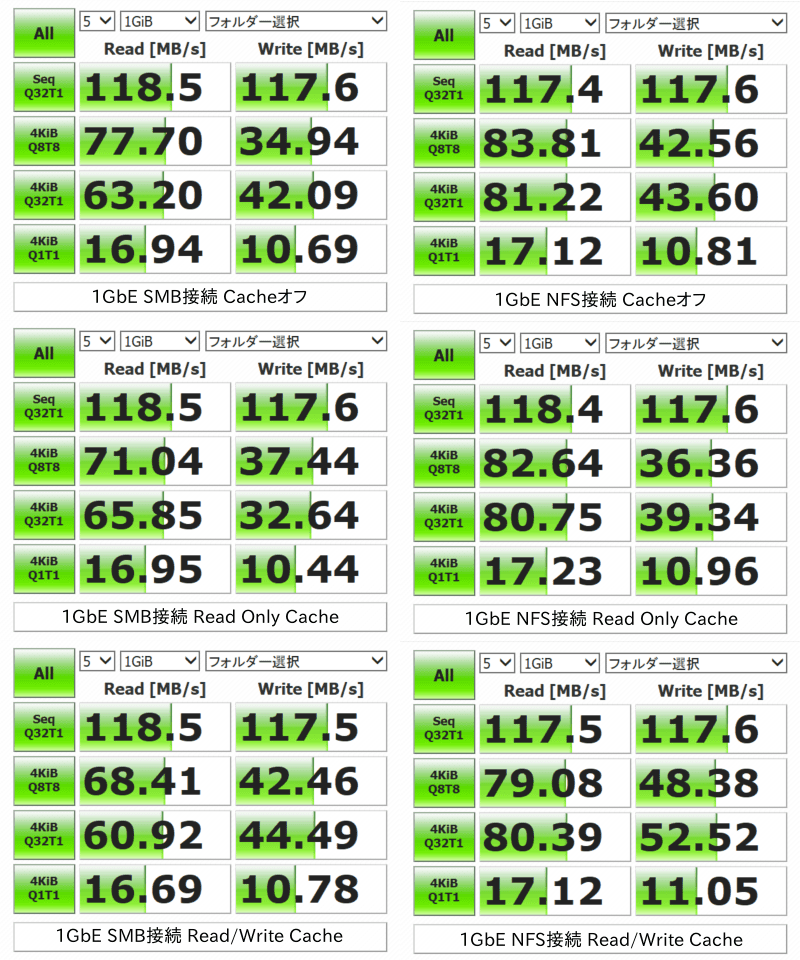
まずは1GbE接続時の結果です。
シーケンシャルはもともと限界値だったのでどの測定結果も差はありません。
NFS接続のほうがSMB接続より高速なのはキャッシュのオンオフによらない傾向であることも分かります。
ランダムアクセスはキャッシュがオンになっている方が若干数字が下がっています。
これはおそらくですが、キャッシュOFF時は転送データをメモリで受けていたのが、SSDで受けるようになったためと思われます(当たり前ですがメモリはSSDより高速です)。
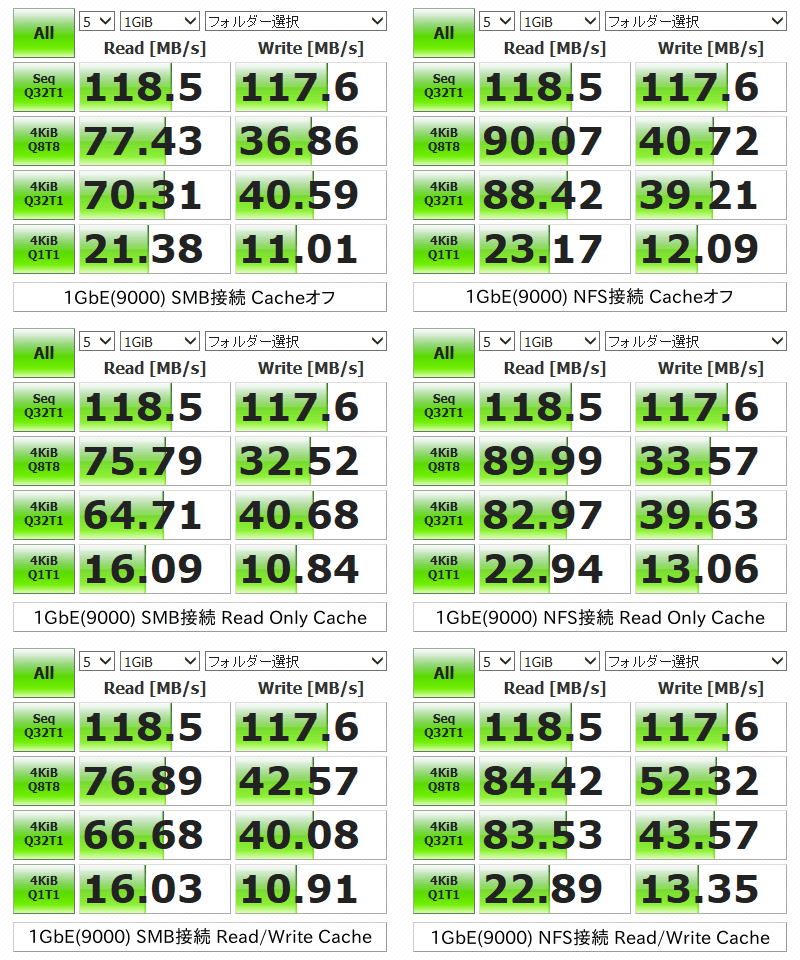
続いて、1GbE接続は変更せずに、フレームサイズを1500byteからジャンボフレームの9000byteにして計測しました。
ネットワークでの送信データは通常1500バイトごとに区切られ、18バイトの制御データを付加して送信されています。
この区切りを9000バイトごとに変更したものがジャンボフレームです。
6倍のデータを一度に送信するため、5回分の制御データ(=90バイト)分の節約になる上、制御データの読み取りにかかるロスも軽減されます。
小さなダンボールに小分けして、毎回伝票を読んで運んでいたのを、大きなダンボールでいっぺんに運ぶことで効率化するイメージがわかりやすいでしょうか。
そのジャンボフレームの効果が顕著に現れているのがNFS接続時です。
READの下3段はすべて数字が上昇しています。
逆にWRITEは下がっているのですが、原因については分かりません。
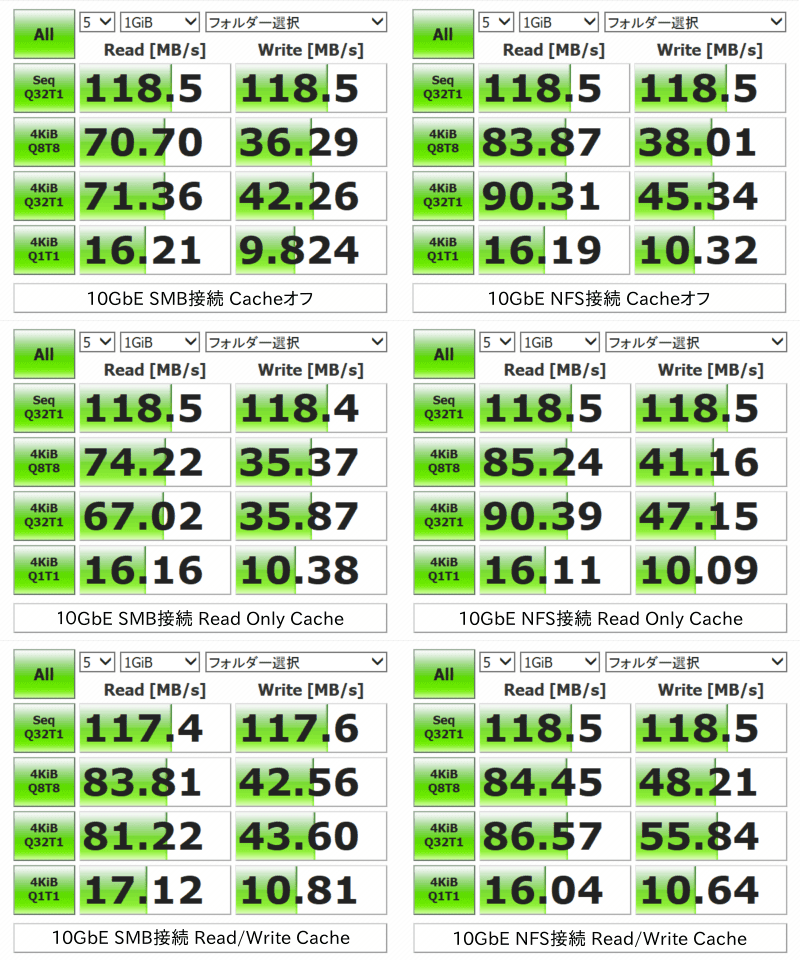
最後に10GbE接続時の結果です。
クライアント機に10GbE NICがあったため、そこからTS-251BのNIC(1GbE)に接続しました。
転送速度はNAS側に合わせた1Gbpsとなり、数字上は変わりませんが、NICを変えたことによって何か変化があるのか見てみたいと思います。
フレームはジャンボフレーム(9000byte)に設定して測定しています。
小さな違いなのですが、WRITEのシーケンシャルが118MB/sを超えています。
1GbEの時は117.6MB/sまでしかいかなかったので、本当に小さな差ですがNICによる違いというものがあることが分かります。
また、真ん中の2段は良かったり悪かったりとばらばらで、誤差の範囲内と言えるレベルですが、一番下の段(4KiB Q1T1)については明らかに数字が悪くなっています。
残念ながら原因までは分かりませんでした。
今回は1GbEと10GbEのどちらもIntel製コントローラーでしたが、これがRealtek社やBroadcom社のコントローラーだとまた全然違う傾向が出てくるんじゃないかと思います。
こうして何パターンか比較してみましたが、転送データがメモリに乗るうちはキャッシュオフが一番効率がいいことが分かりました。
とはいえ、メモリに乗り切れなくなった時にHDDで受けるかSSDで受けるかだと体感速度が全く変わってくるので、SSDキャッシュを用意できるなら用意したほうがいいでしょう。
ジャンボフレームについては環境が許すならば活用するのもありでしょう。
ただし、ジャンボフレームと非ジャンボフレームが混在すると速度低下を招いたり、最悪通信がうまくいかなくなったりするので、部分的な適用は避けたほうが無難です。
QTier
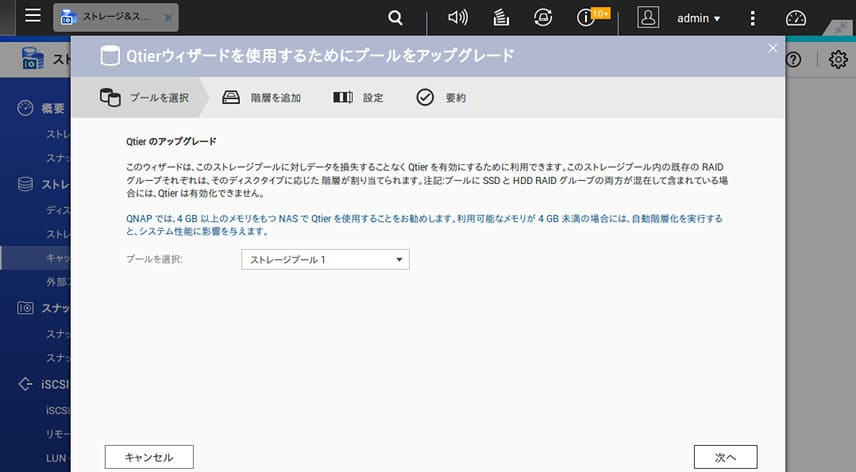
QTierはSSDキャッシュと似ていますが、SSDキャッシュはアクセスの多いデータをコピーして扱うのに対し、QTierではSSDもストレージ領域の一部として扱い、アクセス頻度に応じて定期的にデータを移動するという違いがあります。
データのコピーではなく本体を置くという性質上SSDにも堅牢性が求められ、RAIDを組んだ状態でないと使えません。
今回QTierも試そうとしたのですが、ストレージボリュームの作成の際に、「QTierの有効化」にチェックを入れ忘れるという凡ミスで階層構築ができませんでした。
まとめ
全3回に渡り、「TS-251B」レビューをお届けしました。
長期試用とはいきませんでしたが、エンジニア寄りの検証や、ネット上には殆ど無い拡張カードのレビューなど、なかなか濃い内容になったんじゃないかと思います。
個人的には仮想マシンとコンテナが予想以上に使いやすかったのが印象に残っています。
Windows/Linuxで各1台づつ動作検証用仮想マシンを立てながら、コンテナでメールサーバーやプロジェクト管理を行う、くらいのことはできそうです。
SOHO/中小企業ならQNAPのNAS1台で業務に必要な要素を8割がた賄えるんじゃないかなと。
今回は検証しませんでしたが、クラウドサービスやクラウドストレージとも連携できるので、データの保全性とアクセス速度の両立も問題なさそうです。
もちろん個人ユースとしてスマホで撮った写真の保管に使ったり、メディアサーバーとして使ったりでも不自由はありません。
がじぇっとりっぷ的には、旅先で撮りためた写真をネットカフェなどから送って、バックアップとするという使い方が良さそうです。
こうして実際に試用してみて改めて思いました。
QNAPのNAS、おすすめです。
第1回:[レビュー] QNAP「TS-251B」を試用してみました [ハードウェア編]
第2回:[レビュー] QNAP「TS-251B」を試用してみました [ソフトウェア編]
第3回:[レビュー] QNAP「TS-251B」を試用してみました [拡張カード編]
現在は後継機として「TS-253D」が発売されています。




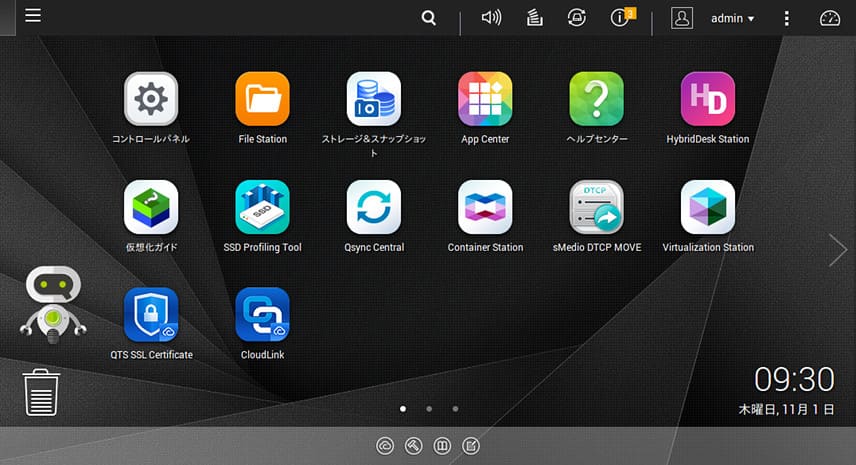

コメント